当我们在制作word文档的时候在文档中插入了过多的图片这个word文档的内容就会变得很大,传输起来就非常的不便。本文如果只有文字的话一个文档最多也就几百KB;但是插入了过多的图片就可能变成几MB、几十MB、几百MB,但word文件太大也有不好的一点,就是处理起来比较不方便。
可以选择将Word文件进行压缩,具体进行Word文件压缩的方法将在下面展现给大家!望能帮助到大家。

打开一份Word文件进入主界面;鼠标选择到“文件”选项,在弹出的菜单栏中选择到“另存为”选项;
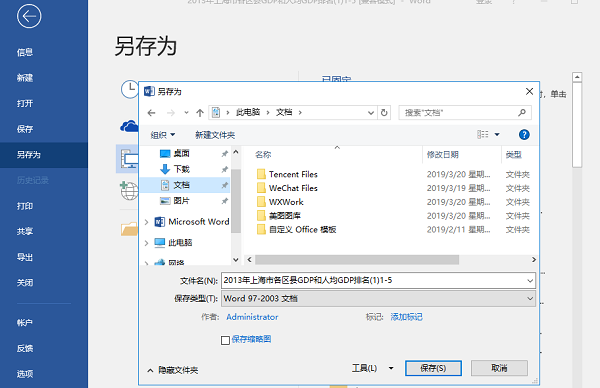
在弹出的另存为窗口中,点击右下角的“工具”按钮,在弹出下拉菜单中选择“压缩图片”菜单项,可以通过压缩文件中的图片间接的将文件大小进行压缩;
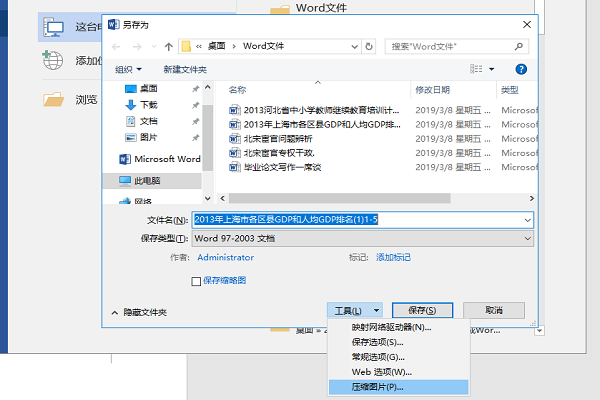
在弹出的压缩图片界面选择一个合适的分辨率,同时选中“删除图片的剪裁区域”前的复选框,点击确定按钮就可以了。
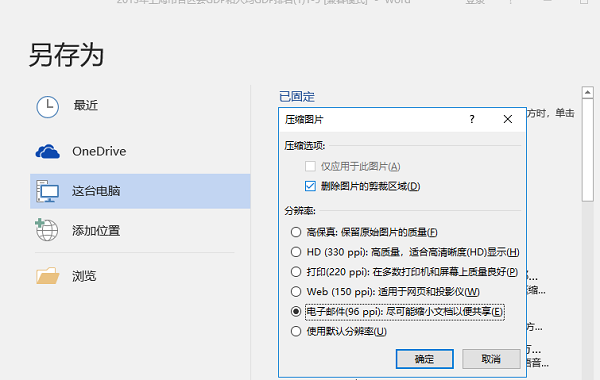
除了以上操作方法以外,也可以选择借助到专业工具进行操作;
进入到压缩工具【迅捷PDF转换器】的操作页面,可以移动鼠标选择页面上的栏目【特色转换】,在栏目下功能中包括了“Word压缩”功能;
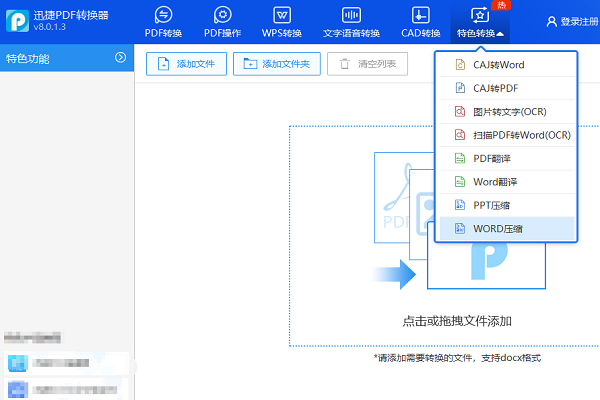
接下来一步就可以选择将保存在文件夹的Word文件直接拖拽转换器中,这样就比较方便了。避免点击添加文件,查找文件就比较麻烦了。
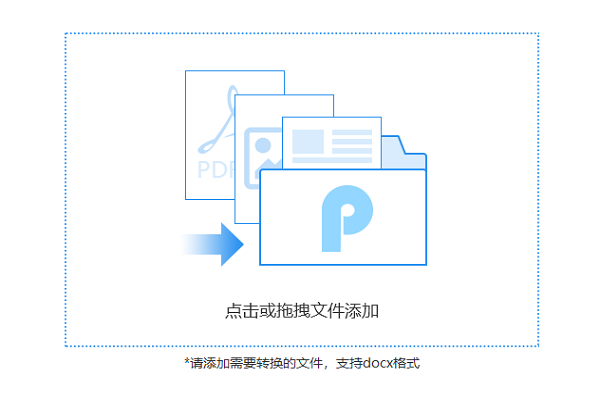
通过点击页面下方的【输出目录——浏览】可以压缩后Word文件设置路径进行保存;选择压缩等级:常规压缩/高级压缩。
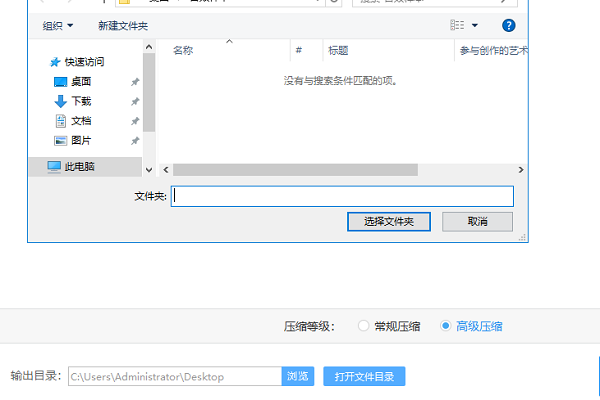
点击“开始转换”按钮就可以进入到压缩的过程,在看到状态栏完成100就表示压缩成功,可以直接点击“打开”查看Word文件。
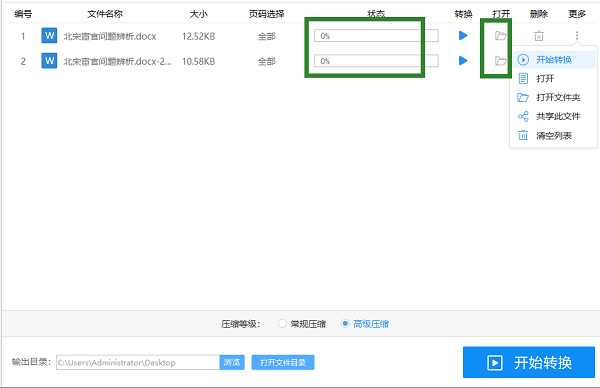























 706
706

 被折叠的 条评论
为什么被折叠?
被折叠的 条评论
为什么被折叠?








